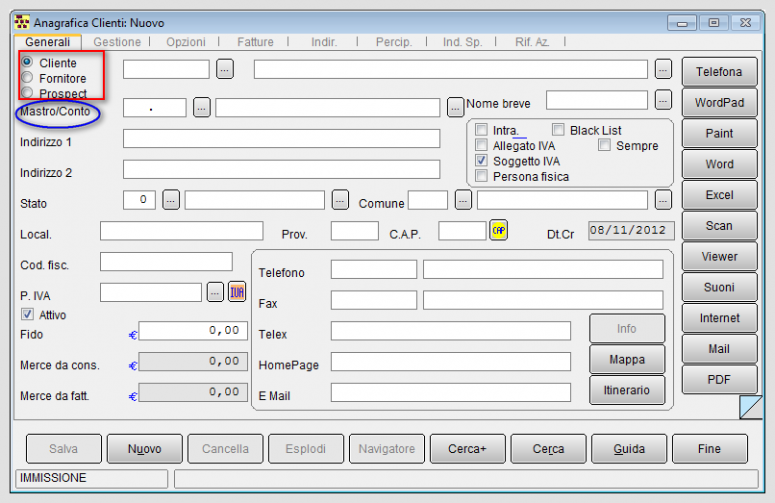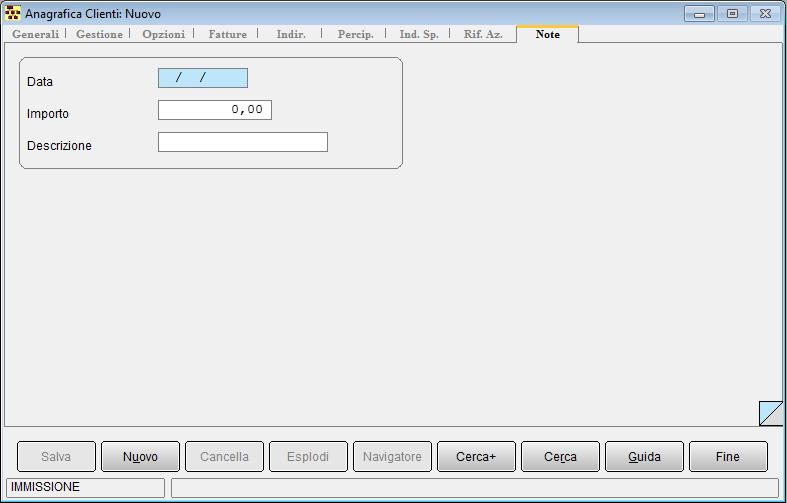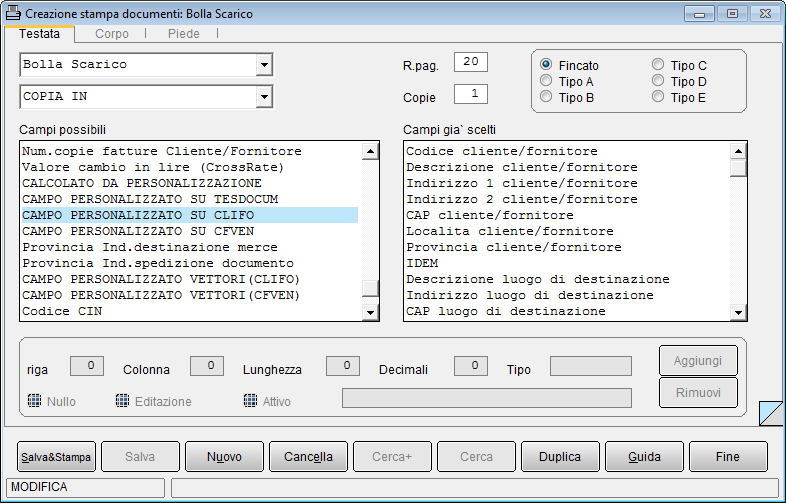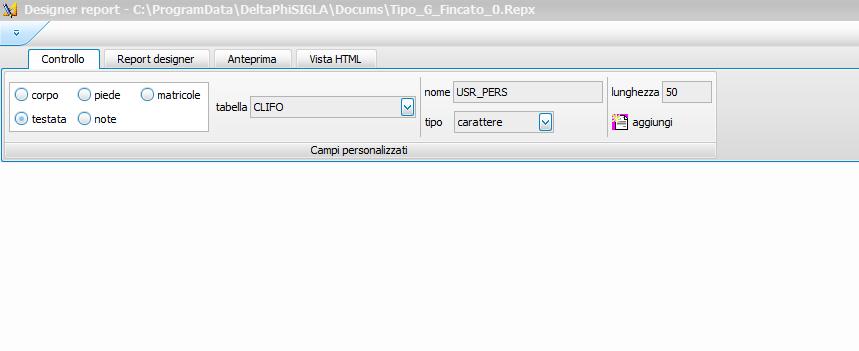Esempio di personalizzazione dell'anagrafica clienti e fornitori
![]() SIGLA® consente di operare l’aggiunta di campi di input su alcune delle finestre di dialogo gestite. I campi di input aggiuntivi possono essere normali (la gestione della memorizzazione e del recupero dal database sono in questo caso interamente demandate a funzioni personalizzate) o automatici.
SIGLA® consente di operare l’aggiunta di campi di input su alcune delle finestre di dialogo gestite. I campi di input aggiuntivi possono essere normali (la gestione della memorizzazione e del recupero dal database sono in questo caso interamente demandate a funzioni personalizzate) o automatici.
I campi automatici consentono di operare delle aggiunte di informazione che vengono automaticamente memorizzate e recuperate nelle tabelle del database.
L’operazione avviene definendo in un file ASCII, il cui nome varia in funzione della finestra che si desidera personalizzare, un insieme di istruzioni in grado di descrivere i campi da aggiungere.

|
Per i dettagli vedi la voce Personalizzazione delle finestre. |
Supponendo, ad esempio, di voler aggiungere tre campi automatici (una data, un numero e un testo) all'anagrafica dei clienti e fornitori, è necessario generare con un comune editor, come il Blocco note, il file ASCII CLIFOR.USR definito come segue:
|
Il file CLIFOR.USR deve essere posizionato nella cartella di installazione di SIGLA®.
|
La struttura della tabella CLIFOR nel database dei dati aziendali deve essere ovviamente modificata con l'aggiunta dei tre campi
- USRDATA char(8)
- USRIMPORTO numeric
- USRDESCR char(20)
Questa operazione può essere effettuata attraverso gli appositi strumenti di amministrazione messi a disposizione dai vari database manager e, per la fase di creazione delle tabelle attraverso il programma di Configurazione implementando la funzione SIGLAPPCreateDitta.
La figura 1 mostra come si presenta usualmente la finestra di dialogo senza alcuna personalizzazione.
La figura 2 invece mostra l'aspetto della stessa finestra con la personalizzazione.
All'interno dell'anagrafica è stata aggiunta una nuova pagina denominata Note, nella quale sono contenuti i dati aggiuntivi richiesti (data, importo e descrizione).
I nuovi campi inseriti sono abilitati all'input da parte dall’utente e, in quanto campi automatici, la gestione memorizzazione delle informazioni è gestita da SIGLA®.
In fase di salvataggio di un record le informazioni inserite nei campi a video sono memorizzate nei campi aggiuntivi precedentemente inseriti nella tabella CLIFOR.
In fase di consultazione di un record esistente le informazioni mostrate a video sono automaticamente reperite da tali campi.
Fino a questo punto tutte le operazioni di personalizzazione sono state completate senza la scrittura di codice, le successive fasi invece fasi prevedono la scrittura di codice per l'utilizzo della libreria SIGPPDLL/SPPFrame.
Supponendo di voler aggiungere un controllo sul campo Data in modo da verificarne la validità, si deve intervenire implementando la funzione SIGLAPPSaveObject, come mostrato nel seguito (nell'esempio si prevede di eseguire il controllo attraverso una specifica funzione realizzata in una DLL aggiuntiva chiamata custom.dll, caricata nella SIGLAPPStart, inizializzata nella SIGLAPPInit e rilasciata nella SIGLAPPStop).
|
|
Le informazioni personalizzate aggiunte alla finestra di dialogo dell'anagrafica dei clienti e fornitori possono essere utilizzate anche in altre parti della procedura come, ad esempio, la stampa di una bolla.
Configurando il CAMPO PERSONALIZZATO SU CLIFOR durante la fase di impostazione del fincato del documento per le stampe testo, oppure accedendo alla pagina Controllo e selezionando l'opzione CLIFOR per le stampe grafiche (vedi figure 3 e 4 sotto) è possibile esporre in stampa anche queste informazioni aggiunte alla tabella CLIFOR.
Bibliografia
Voci correlate
anagrafica dei clienti e fornitori
Come si personalizza SIGLA
Configurazione
La libreria SIGPPDLL
La libreria SPPFrame
Personalizzazione delle finestre
SIGLAPPCreateDitta
Stampe testo